از آنجایی که لپ تاپ ها مدام در حال جابجایی هستند احتمال فرسودگی و آسیب دیدگی آنها بیش از رایانه های رومیزی است. در این نوشتار با ما همراه باشید تا شما را با برخی از مشکلاتی که ممکن است هنگام کار کردن با لپ تاپ با آنها مواجه شوید و نیز راهکارهای رفع آن آشنا نماییم.
علت از کار افتادن تاچ پد لپ تاپ و رفع آن
وقتی تاچ پد لپ تاپ از کار میافتد باید بررسی کنید که آیا مشکل از سیستم عامل است یا خیر. در برخی مواقع ممکن است علت از کار افتادن تاچ پد هنگ کردن سیستم باشد. برای این که بدانید سیستم شما هنگ کرده است یا خیر یکی از دکمه های کیبورد را فشار دهید. اگر سیستم عامل نسبت به این کار بی تفاوت بود مشخص میشود سیستم هنگ کرده است. برای رفع این مشکل کافی است یک بار سیستم را ری استارت کنید. اگر با ری استارت کردن مشکل حل نشد به سراغ راهکارهای زیر بروید.

دستگاه های جانبی را که توسط پورت PS/2 و یا USB به سیستم متصل شده و احتمالاً به دلیل عدم هماهنگی با تاچ پد لپ تاپ آن را از کار انداخته اند، را از لپ تاپ جدا کنید. سپس لپ تاپ را روشن کرده و بررسی کنید که تاچ پد کار میکند یا نه. چنانچه مشکل رفع نشد در گام بعدی شما میتوانید از طریق تظیمات مربوط به قسمت تاچ پد مشکل را رفع نمایید. برای این کار کلیدهای Windows و S را به طور همزمان فشار داده و در بخش جست و جو عبارت change mouse settings را وارد کنید. با این کار به تظیمات موس و یا تاچ پد وارد میشوید. در صفحه باز شده تغییرات مرتبط با تاچ پد را اعمال نمایید. غیر فعال کردن تاچ پد و فعال کردن مجدد آن و به روز کردن درایو تاچ پد از دیگر راهکارهای رفع مشکل از کار افتادن تاچ پد لپ تاپ است.
عوامل موثر در داغ کردن لپ تاپ و راهکارهای حل آن
حرارت بالا از دیگر مشکلاتی است که سلامتی لپ تاپ شما را تهدید میکند. گرد و غبار، عدم انتقال صحیح حرارت تولیدی پردازنده به هیت سینک و مسدود شدن جریان هوای فن از عواملی هستند که باعث میشوند دمای لپ تاپ افزایش یافته و داغ کند. برای رفع این مشکل شما باید ابتدا فن داخلی لپ تاپ خود را بررسی کنید. برای این کار لپ تاپ را خاموش کرده باتری را درآورید و سپس پشت لپ تاپ را طبق دفترچه راهنما باز کنید. چنانچه فنهای خنک کننده آغشته به گرد و غبار بودند، با مقداری پنبه و الکل یا جاروبرقی و یا دمنده هوای فشرده آنها را از گرد و غبار تمیز نمایید. اگر مشکل داغ کردن لپ تاپ رفع نشد خمیر حرارتی بین هیت سینک و پردازنده را تجدید نمایید که این کار باعث میشود شکافهای ریزپردازنده و هیت سینک پوشانده شود و انتقال حرارت به خوبی صورت بگیرد. همچنین با قرار دادن لپ تاپ روی یک سطح صاف و سخت و عدم قرار دادن آن در سطحی ناهموار همچون پتو، بالش، فرش، تشک و ... راه ورود جریان هوا به داخل لپ تاپ را باز نگه دارید و از خاموش شدن آن جلوگیری کنید. خرید یک خنک کننده جانبی نیز میتواند به رفع این مشکل کمک نماید.
رفع مشکلات ناشی از پیکسل معیوب لپ تاپ
چنانچه لپ تاپ شما با مشکلات ناشی از پیکسل معیوب مواجه شده باشد، در صفحه نمایشگر نقاط روشن و یا سیاهی که ثابت هستند و محو نمیشوند قابل مشاهده خواهند بود. برای رفع این مشکل شما میتوانید با یک شی نوک تیز که نوک آن با پارچه نرم پوشانده شده است، ابتدا محل پیکسل معیوب را تعیین کرده، سپس سیستم را خاموش کنید و با شی نوک تیز به پیکسل معیوب به مدت 10 ثانیه فشار وارد کنید. سپس سیستم را روشن کنید تا از رفع این مشکل مطمئن شوید. تغییر سریع رنگهای نمایشگر لپ تاپ با استفاده از نرم افزارهایی همچون UDPixel از دیگر راهکارهای رفع این مشکل میباشد.

دلایل کرش کردن لپ تاپ و رفع آن
از دیگر مشکلات کار با لپ تاپ کرش کردن مداوم آن است که از علایم آن میتوان به عدم توانایی لپ تاپ در بوت شدن اشاره کرد. برای رفع این مشکل شما میتوانید فرمان Checkdisk را اجرا کنید و یا این که دیسک سخت را جدا کرده و آن را درون یک محفظه خارجی جایگذاری کنید.










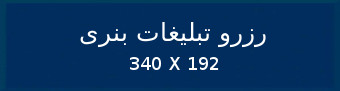

مطالب مفید و جامع در خصوص لب تاب ها بود.تشکر از نویسنده محترم